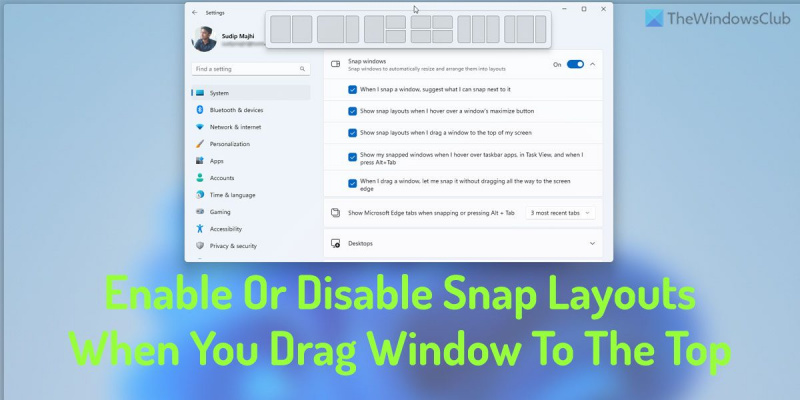IT నిపుణుడిగా, నేను తరచుగా అడిగే ప్రశ్నలలో ఒకటి విండోను పైకి లాగేటప్పుడు స్నాప్ లేఅవుట్లను ఎలా ప్రారంభించాలి లేదా నిలిపివేయాలి. ఈ కథనంలో, స్నాప్ లేఅవుట్లు అంటే ఏమిటి మరియు వాటిని ఎలా ఎనేబుల్ లేదా డిసేబుల్ చేయాలో వివరిస్తాను. స్నాప్ లేఅవుట్లు అనేది విండోస్ 10లో ఒక ఫీచర్, ఇది మీ ఓపెన్ విండోలను త్వరగా అమర్చుకోవడానికి మిమ్మల్ని అనుమతిస్తుంది. మీరు మీ స్క్రీన్ అంచుకు విండోను లాగినప్పుడు, అది స్థానంలోకి స్నాప్ అవుతుంది. మీరు దాని చుట్టూ మీ ఇతర విండోలను ఏర్పాటు చేసుకోవచ్చు. Snap లేఅవుట్లను ప్రారంభించడానికి లేదా నిలిపివేయడానికి, సెట్టింగ్ల అనువర్తనాన్ని తెరిచి, సిస్టమ్ > మల్టీ టాస్కింగ్ ట్యాబ్కు వెళ్లండి. స్నాప్ విభాగం కింద, మీరు స్నాప్ లేఅవుట్ల లక్షణాన్ని ప్రారంభించవచ్చు లేదా నిలిపివేయవచ్చు. మీరు Snap లేఅవుట్లను ఉపయోగిస్తుంటే, మీరు వాటిని స్నాప్ చేసినప్పుడు విండోస్ ఎలా అమర్చబడిందో కూడా అనుకూలీకరించవచ్చు. దీన్ని చేయడానికి, సెట్టింగ్ల అనువర్తనాన్ని తెరిచి, సిస్టమ్ > స్నాప్ ట్యాబ్కు వెళ్లండి. ఇక్కడ మీరు విండోస్ యొక్క డిఫాల్ట్ అమరికను అలాగే వాటి మధ్య అంతరాన్ని మార్చవచ్చు. స్నాప్ లేఅవుట్లు మీ విండోలను త్వరగా అమర్చుకోవడానికి గొప్ప మార్గం, కానీ అవి అందరికీ సరిపోవు. మీరు వాటిని ఉపయోగించలేదని మీరు కనుగొంటే లేదా మీ విండోలను మాన్యువల్గా అమర్చాలని మీరు ఇష్టపడితే, మీరు వాటిని నిలిపివేయవచ్చు.
కావాలంటే విండోను పైకి లాగేటప్పుడు Snap లేఅవుట్లను ప్రారంభించండి లేదా నిలిపివేయండి Windows 11లో, మీరు దీన్ని ఎలా చేయగలరో ఇక్కడ ఉంది. ఈ ఫీచర్ Windows 11 2022 అప్డేట్ వెర్షన్ 22H2 మరియు తర్వాతి వాటిలో అందుబాటులో ఉంది. మీరు మీ PCని Windows 11 యొక్క తాజా వెర్షన్కి అప్డేట్ చేసినట్లయితే, యాప్ విండోలను స్క్రీన్ పైకి లాగేటప్పుడు యాంకర్ లేఅవుట్లను ప్రారంభించడానికి లేదా నిలిపివేయడానికి మీరు ఈ గైడ్ని అనుసరించవచ్చు.

విండోస్ 11 యొక్క అత్యంత అనుకూలమైన లక్షణాలలో స్నాప్ లేఅవుట్లు ఒకటి, ఇది డ్రాగ్ చేయకుండా స్క్రీన్లోని నిర్దిష్ట భాగానికి విండోను స్నాప్ చేయడానికి వినియోగదారులను అనుమతిస్తుంది. మునుపు, ఏదైనా విండో యొక్క కనిష్టీకరించు/గరిష్టీకరించు బటన్పై హోవర్ చేసినప్పుడు ఈ ఫీచర్ అందుబాటులో ఉండేది. అయితే, మీరు ఇప్పుడు విండోపై క్లిక్ చేసి, మీ స్క్రీన్ లేదా మానిటర్ పైభాగానికి తరలించడం ద్వారా అవే ఎంపికలు లేదా లేఅవుట్లను కనుగొనవచ్చు.
భద్రత మరియు పనితీరు కోసం ఈ విండోస్ మోడ్
కనిష్టీకరించు/విస్తరించు బటన్పై హోవర్ చేయడం వలె, మీరు స్వయంచాలకంగా స్క్రీన్ పైభాగంలో యాంకర్ లేఅవుట్లను కనుగొనవచ్చు. FYI, రెండు ప్యానెల్లు ఒకే విధమైన లేఅవుట్లను ప్రదర్శిస్తాయి కాబట్టి వినియోగదారులు అయోమయం చెందరు.
tftp క్లయింట్
అయితే, మీరు స్క్రీన్ పైభాగానికి విండోను లాగేటప్పుడు స్నాప్ లేఅవుట్లను ఉపయోగించకూడదనుకుంటే, మీరు దాన్ని ఆఫ్ చేయవచ్చు. మైక్రోసాఫ్ట్ ఈ ఫీచర్ని చేర్చినప్పటికీ, వినియోగదారులు వేరే చోట నుండి విండోను త్వరగా క్లిక్ చేయడంలో సహాయపడటానికి, మీకు చిన్న స్క్రీన్ ఉంటే అది గందరగోళంగా ఉంటుంది. అందుకే మీరు Windows 11 యొక్క తాజా వెర్షన్లో ఈ లక్షణాన్ని నిలిపివేయడానికి క్రింది గైడ్ని ఉపయోగించవచ్చు.
విండోను పైకి లాగేటప్పుడు స్నాప్ లేఅవుట్లను ఎలా ప్రారంభించాలి లేదా నిలిపివేయాలి
Windows 11లో విండోను పైకి లాగేటప్పుడు యాంకర్ లేఅవుట్లను ప్రారంభించడానికి లేదా నిలిపివేయడానికి, ఈ దశలను అనుసరించండి:
- నొక్కండి నన్ను గెలవండి Windows సెట్టింగ్లను తెరవడానికి.
- వెళ్ళండి సిస్టమ్ > మల్టీ టాస్కింగ్ .
- విస్తరించు స్నాప్ విండోస్ విభాగం.
- ఎంపికను తీసివేయండి నేను విండోను స్క్రీన్ పైభాగానికి లాగినప్పుడు యాంకర్ లేఅవుట్లను చూపు డిసేబుల్ చేయడానికి చెక్బాక్స్.
- దీన్ని ప్రారంభించడానికి ఈ పెట్టెను ఎంచుకోండి.
ఈ దశల గురించి మరింత తెలుసుకోవడానికి, చదవడం కొనసాగించండి.
ప్రారంభించడానికి, మీరు ముందుగా Windows సెట్టింగ్ల ప్యానెల్ను తెరవాలి. అనేక మార్గాలు ఉన్నప్పటికీ, మీరు కీబోర్డ్ సత్వరమార్గాన్ని ఉపయోగించవచ్చు, నన్ను గెలవండి దీన్ని మీ కంప్యూటర్లో తెరవడానికి.
తర్వాత, మీరు లోపల ఉన్నారని నిర్ధారించుకోండి వ్యవస్థ టాబ్ అలా అయితే, క్లిక్ చేయండి బహువిధి కుడి వైపున మెను.
అప్పుడు విస్తరించండి విండోలను స్నాప్ చేయండి అధ్యాయం. ఇక్కడ మీరు అనే ఎంపికను కనుగొనవచ్చు నేను విండోను స్క్రీన్ పైభాగానికి లాగినప్పుడు యాంకర్ లేఅవుట్లను చూపు .
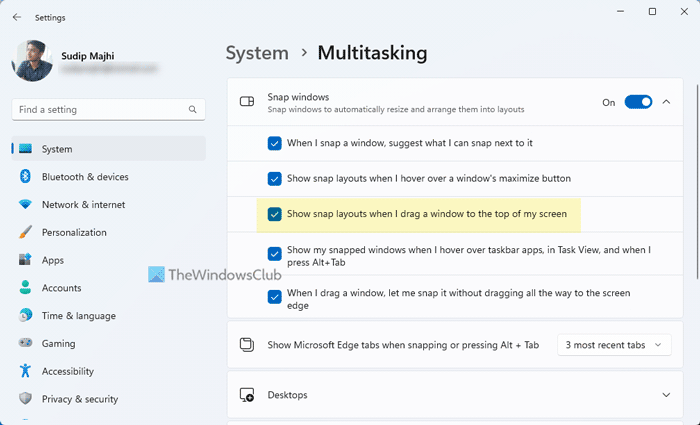
dll నమోదు
స్క్రీన్ పైభాగానికి విండోను లాగేటప్పుడు స్నాప్ లేఅవుట్లను నిలిపివేయడానికి మీరు ఈ పెట్టె ఎంపికను తీసివేయాలి. మరోవైపు, మీరు ఈ లక్షణాన్ని ప్రారంభించాలనుకుంటే, మీరు సంబంధిత పెట్టెను తనిఖీ చేయాలి.
చదవండి: Windows 11లో స్మార్ట్ లేఅవుట్లు, స్నాప్ లేఅవుట్లు మరియు స్నాప్ గ్రూప్లను వివరిస్తోంది
Windows 11లో Snap లేఅవుట్లను ఎలా ప్రారంభించాలి లేదా నిలిపివేయాలి?
Windows 11లో యాంకర్ లేఅవుట్లను ప్రారంభించడానికి లేదా నిలిపివేయడానికి, మీరు Windows సెట్టింగ్ల ప్యానెల్ సహాయం తీసుకోవాలి. మొదటి ప్రెస్ నన్ను గెలవండి Windows సెట్టింగ్లను తెరవడానికి. అప్పుడు వెళ్ళండి సిస్టమ్ > మల్టీ టాస్కింగ్ . ఆ తర్వాత మారండి స్నాప్ విండోస్ స్నాప్ లేఅవుట్లను ప్రారంభించడానికి లేదా నిలిపివేయడానికి బటన్. మీరు విస్తరించడం ద్వారా వివిధ ఎంపికలను కూడా కాన్ఫిగర్ చేయవచ్చు స్నాప్ విండోస్ విభాగం.
స్నాప్ లేఅవుట్ను ఎలా డిసేబుల్ చేయాలి?
Windows 11లో Snap లేఅవుట్ని నిలిపివేయడానికి, Win నొక్కండి +i ముందుగా Windows సెట్టింగ్ల ప్యానెల్ను తెరవడానికి. మీరు సిస్టమ్ ట్యాబ్లో ఉన్నారని నిర్ధారించుకోండి. ఆ తర్వాత క్లిక్ చేయండి బహువిధి మెను మరియు స్విచ్ స్నాప్ విండోస్ బటన్. అదేవిధంగా, మీరు దీన్ని ప్రారంభించాలనుకుంటే, విండోస్ సెట్టింగ్ల ప్యానెల్లో అదే బటన్ను టోగుల్ చేయండి.
ఖాళీ డౌన్లోడ్ ఫోల్డర్
ఇదంతా! ఈ గైడ్ సహాయపడిందని ఆశిస్తున్నాము.
చదవండి: విండోస్ 11లో ఎనేబుల్ చేయడానికి అత్యుత్తమ మల్టీ టాస్కింగ్ సెట్టింగ్లు.